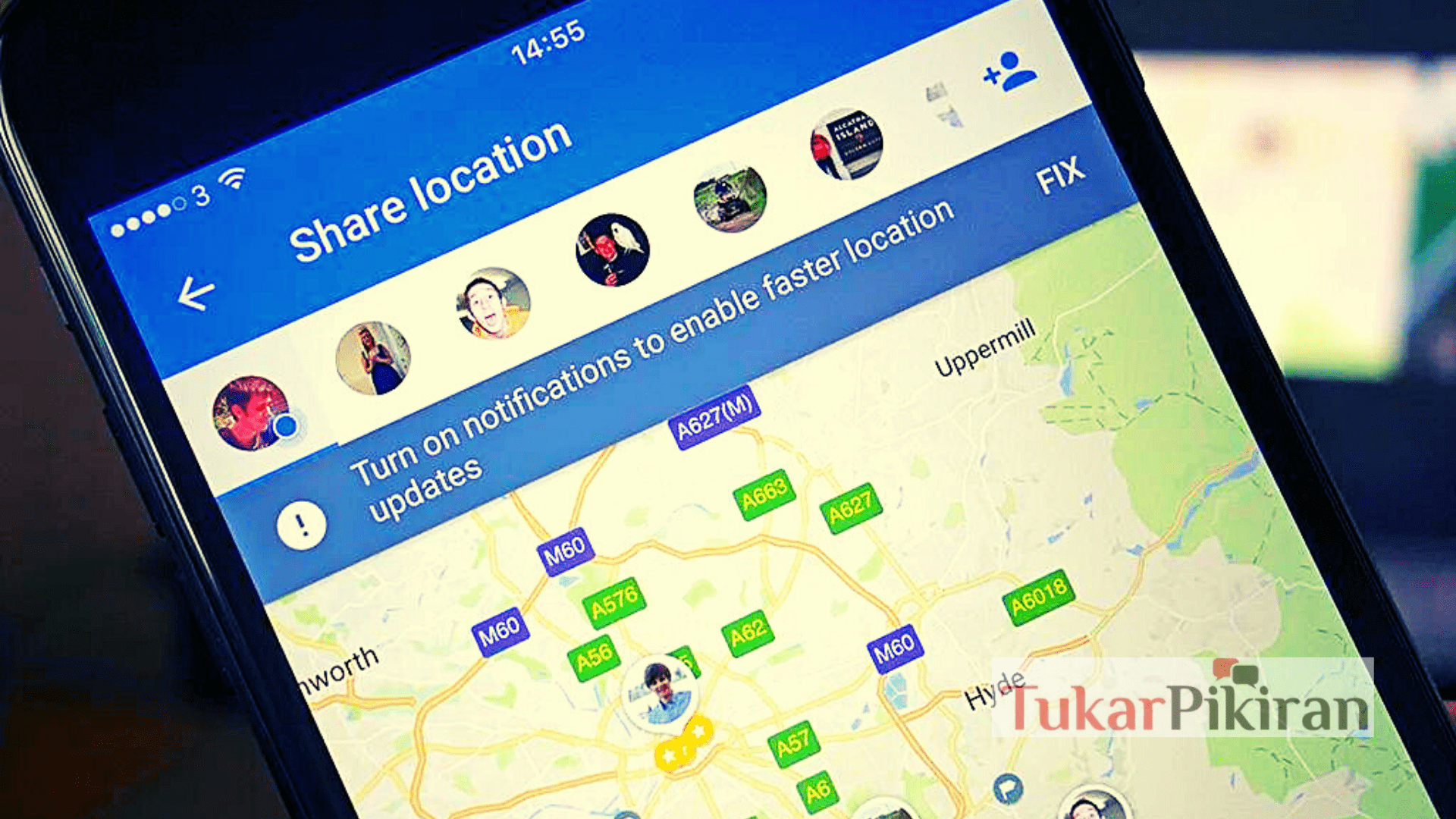tukarpikiran.com – Pertahankan tempat Anda berdasarkan kebutuhan untuk mengetahui posisi terkini. Berikut sudah kami ulas secara lengkap dan mendetail tentang cara share lokasi dengan mudah tanpa ribet.
Mengkoordinasikan lokasi dengan teman dan keluarga bisa menjadi masalah nyata. “Saya di sebelah pohon besar”, “Saya berdiri di sudut”, dan “Mobil saya mogok tetapi tidak ada tanda-tanda jadi hanya mengemudi di sepanjang I-95 sebentar” sama sekali tidak membantu ketika ada adalah beberapa sudut dan lusinan pohon dan 1.908 mil dari lokasi sebenarnya.
Jadi, dengan memanfaatkan berbagai aplikasi yang memungkinkan Anda berbagi lokasi dengan aman dan pribadi – tanpa menyiarkannya ke seluruh dunia, masalah seperti di atas akan mudah teratasi.
Selain mengetahui di mana harus bertemu, aplikasi seperti ini memungkinkan Anda melacak anak-anak Anda tanpa memberi tahu setiap orang asing di mana mereka berada. Yang kami kumpulkan gratis untuk digunakan, mudah diatur, dan dapat menghemat antrean panjang panggilan atau SMS saat Anda perlu tahu persis di mana seseorang berada.
Cara Share Lokasi di Google Maps
Google Maps telah memiliki fitur berbagi lokasi selama beberapa tahun sekarang, dan Anda dapat mengaksesnya di hp Anda atau melalui situs web. Satu-satunya persyaratan adalah bahwa orang yang Anda bagikan harus memiliki akun Google dan dapat menggunakan Google Maps. Cara share lokasi di Google Maps pun sebenarnya sangat gampang.
Tempat terbaik untuk memulai adalah aplikasi Google Maps untuk Android atau iOS. Temukan titik biru yang menunjukkan lokasi Anda saat ini, ketuk di atasnya, dan ketuk Bagikan lokasi Anda. Ini akan membuka opsi yang memungkinkan Anda memilih siapa yang akan melihat lokasi Anda.
Anda juga dapat menentukan berapa lama informasi ini akan tersedia: mulai dari 15 menit hingga sehari, mungkin selamanya – atau setidaknya hingga Anda menonaktifkan berbagi lagi. Jika Anda telah berbagi lokasi untuk jangka waktu yang tidak terbatas (“sampai Anda menonaktifkannya”), Anda harus memilih orang dari daftar kontak yang dapat melihat lokasi Anda — atau lebih tepatnya, lokasi ponsel Anda — di setiap saat sepanjang hari.
Hal ini bisa berarti penurunan besar dalam privasi, jadi pilihlah teman tepercaya Anda dengan bijak. Jika Anda hanya berbagi lokasi untuk jangka waktu tertentu, Anda dapat memilih orang tertentu untuk dibagikan atau membuat tautan yang dapat digunakan siapa saja untuk mengamankan lokasi Anda.
Ingatlah bahwa opsi terakhir dapat membantu orang asing dengan tautan yang tepat menemukan Anda. Orang yang Anda bagikan lokasi Anda akan dapat melihat lokasi Anda di Google Maps — baik situs web maupun aplikasi — selama mereka masuk dengan akun Google yang benar.
Dan jika seseorang membagikan lokasinya dengan Anda, Anda dapat merespons dengan cara yang sama: klik ikon mereka untuk memilih apakah mereka dapat melihat di mana Anda berada atau tidak.
Untuk mengingatkan diri sendiri siapa yang dapat melihat Anda — dan siapa yang dapat Anda lihat — pilih Bagikan lokasi dari menu aplikasi atau situs web. Di sini Anda dapat memeriksa siapa yang dapat melihat lokasi Anda, dan sebaliknya, Anda dapat mencabut atau menambahkan akses sesuka Anda.
Tentu saja, agar semua ini berfungsi, Anda harus memastikan bahwa ponsel Anda mengizinkan Google Maps untuk melacak lokasi Anda saat ini. Opsi ini harus diaktifkan secara default, tetapi Anda dapat memeriksanya dengan membuka Setelan di menu Google Maps, mengeklik Konten pribadi, dan mengerjakan opsi lokasi. Ini akan dikategorikan sedikit berbeda di Android dan iOS, tetapi seharusnya relatif mudah untuk mengetahuinya.
Cara Share Lokasi di Aplikasi Find My Apple
Tidak mau kalah dengan Google, Apple memiliki aplikasi GPS sendiri, yang disebut Find My. Ini terkenal untuk menemukan perangkat yang hilang, dan Anda juga dapat menggunakannya untuk menemukan orang. Cara share lokasi melalui aplikasi Find My aslinya gak ribet-ribet banget kok.
Ketika hendak menggunakan aplikasi Find My ini, pastikan bahwa aplikasi ini sudah diinstal di iPhone dan iPad baru Anda, tetapi jika karena alasan tertentu tidak diinstal di perangkat Anda, Anda dapat mengunduhnya lagi.
Seperti yang Anda harapkan dari Apple, tidak ada versi Android dari aplikasi ini. Jadi opsi ini hanya untuk pengguna iPhone. Dengan kata lain, jika remaja bandel Anda menggunakan smartphone Android, Anda tidak dapat menggunakan Cari Milik Saya untuk mengawasi di mana dia berada. Cari Milik Saya juga tersedia melalui browser web Anda melalui akun iCloud Anda.
Dari dalam aplikasi iOS, ketuk Orang untuk mulai membagikan lokasi Anda. Siapa pun yang Anda tambahkan harus memiliki iPhone, atau Anda akan mendapatkan pesan kesalahan. Seperti halnya Google Maps, Anda akan memiliki opsi untuk membagikan lokasi Anda selama satu jam, untuk sisa hari itu, atau tanpa batas waktu.
Kembali ke layar utama, Anda dapat melihat dengan siapa Anda berbagi lokasi dan berapa lama mereka dapat menemukan Anda. Anda juga dapat mengklik siapa saja dalam daftar dan meminta untuk melihat lokasi mereka juga, meskipun mereka harus memberikan persetujuan.
Untuk mengetahui lokasi kontak Anda, buka app, masuk ke iCloud di web, atau gunakan alat Cari Milik Saya di macOS. Untuk opsi terakhir ini, buka Aplikasi untuk menemukan alat tersebut.
Di iPhone, ketuk avatar Anda di bagian bawah layar Cari Milik Saya untuk mengaktifkan atau menonaktifkan berbagi lokasi. Layar Pengaturan juga menampilkan lokasi Anda saat ini, dan memungkinkan Anda untuk memilih apakah Anda ingin menerima pemberitahuan terkait lokasi tertentu atau tidak.
Fitur lain yang perlu diketahui adalah geolokasi. Jika Anda mengetuk seseorang yang berbagi lokasi dengan Anda, Cari Milik Saya memungkinkan Anda mendaftar untuk mendapatkan peringatan jika orang tersebut meninggalkan area tertentu (seperti sekolah) atau pergi ke area tertentu (seperti bar tempat semua orang seharusnya bertemu). Fitur ini membutuhkan persetujuan mereka, bahkan jika Anda sudah tahu di mana mereka berada.
Cara Share Lokasi dengan Glympse
Jika Google dan Apple tidak memenuhi semua kebutuhan Anda, atau Anda perlu berbagi dengan teman yang menggunakan platform berbeda, Anda memiliki beberapa aplikasi lokasi untuk dipilih. Glympse adalah salah satu yang paling komprehensif dan efisien yang dapat Anda unduh secara gratis di Android atau iOS.
Glympse sangat bagus untuk berbagi cepat dan dipersonalisasi dengan orang-orang yang mungkin tidak semuanya menggunakan merek ponsel yang sama atau aplikasi yang sama. Cara share lokasi dengan aplikasi Glympse tidak rumit kok, dan Anda bisa menemukan banyak fitur di Aplikasi ini.
Anda bisa mendapatkan petunjuk arah instan ke siapa pun yang Anda ikuti menggunakan aplikasi Peta bawaan ponsel Anda, dan ini berguna untuk acara satu kali di mana semua orang perlu bertemu tepat waktu.
Begini cara kerjanya: Anda dapat mengirim posting situs — dengan tepat disebut glympses — melalui email atau teks. Jika penerima menggunakan komputer, atau menggunakan telepon tanpa Glympse terinstal, glympse akan muncul di browser web orang tersebut, dan hanya untuk waktu yang ditentukan.
Anda bahkan tidak memerlukan akun Glympse untuk membagikan lokasi Anda, meskipun ini membantu menautkan akun media sosial Anda (sehingga Anda dapat dengan cepat membagikan glympse melalui pesan langsung Twitter, misalnya).
Seperti Google Maps dan Cari Milik Saya, Glympse memberi Anda banyak opsi untuk mengontrol dengan siapa Anda berbagi lokasi dan untuk berapa lama. Ini juga menawarkan beberapa fitur tambahan yang rapi, seperti grup pribadi di mana semua orang dalam grup dapat melihat di mana orang lain berada – berguna untuk kumpul-kumpul keluarga di mana Anda semua berada di restoran yang sama.
Anda dapat melihat siapa saja yang membagikan lokasi mereka di peta, dari anak-anak Anda hingga tim sepak bola Anda, dan Anda dapat menambahkan mereka ke favorit Anda untuk akses mudah. Jika Anda mengikuti sekelompok besar orang sekaligus, gunakan ikon kunci untuk menjaga tampilan tetap konstan.
Jika tidak, peta akan bergulir saat kontak yang Anda ikuti bergerak. Fitur lain yang perlu diperhatikan adalah opsi untuk menambahkan tag global ke glympses Anda. Tag berfungsi seperti tagar di Twitter, memberi tahu dunia yang lebih luas bahwa Anda berada di festival musik atau acara olahraga.
Skor publik dapat dilihat oleh siapa saja, jadi Anda dapat mengatur tag 10K tahunan klub lari Anda, misalnya, untuk memungkinkan semua orang mengikuti lomba secara online. Jika Anda ingin menjaga situs Anda tetap pribadi, hindari tag umum.
Cara Share Lokasi di Aplikasi Perpesanan Instan
Selain aplikasi yang kami sebutkan sebelumnya, banyak aplikasi perpesanan instan hadir dengan opsi berbagi lokasi. Mereka memungkinkan Anda memberi tahu satu kontak atau grup kontak tentang tempat Anda di dunia. Cara share lokasi lewat berbagai aplikasi perpesanan instan terhitung mudah banget.
Opsi ini berfungsi paling baik jika Anda melakukan sebagian besar acara dan interaksi sosial melalui salah satu aplikasi ini. Dalam hal ini, masuk akal untuk menggunakannya untuk berbagi lokasi juga.
Berbagi lokasi dibangun ke dalam aplikasi Pesan, yang merupakan program perpesanan default di perangkat Apple. Dalam percakapan apa pun, ketuk kontak atau nama grup dan pilih Info. Kemudian Anda memiliki dua opsi: pilih Kirim lokasi saya saat ini untuk satu kali, Bagikan Persisten, atau ketuk Bagikan lokasi saya untuk menggunakan Apple Maps untuk pelacakan waktu nyata.
Penerima akan menerima tautan untuk diikuti atau melihat pin di peta. Tentu saja, Facebook Messenger memiliki fitur serupa: ketuk ikon plus di bagian bawah utas percakapan di aplikasi untuk Android atau iOS, lalu ketuk ikon lokasi (panah mengarah ke atas dan ke kanan).
Anda dapat membagikan pembaruan langsung ke lokasi Anda untuk jangka waktu tertentu, atau mengirim lokasi statis satu kali. WhatsApp milik Facebook (Android, iOS) juga memiliki berbagi lokasi. Klik ikon lampiran (terlihat seperti penjepit kertas) saat melakukan percakapan, dan lokasi akan muncul sebagai salah satu opsi.
Anda dapat mengetuk daftar tempat terdekat untuk memberi tahu teman Anda tempat menunggu. Jika Anda sedang bepergian, Anda dapat mengetuk Bagikan Lokasi Langsung untuk melakukannya – aplikasi akan memberi Anda opsi untuk memberi tahu teman-teman Anda di mana saja selama 15 menit, satu jam, atau delapan jam, dan menambahkan deskripsi sebelumnya mengklik tombol kirim.
Jika Anda tidak ingin orang mengetahui keberadaan Anda lagi, Anda dapat mengetuk Berhenti berbagi kapan pun Anda mau, langsung dari obrolan.
Kami tidak dapat mencakup setiap aplikasi perpesanan di sini, tetapi jika Anda menggunakan sesuatu selain yang telah kami sebutkan, itu mungkin memiliki opsi berbagi lokasi bawaan. Di antara aplikasi asli, aplikasi pihak ketiga, dan add-on perpesanan instan, Anda memiliki banyak cara untuk memberi tahu orang-orang di mana Anda berada.
DAFTAR ISI